电脑黑屏如何重装系统win7 电脑黑屏怎么重装系统win7
时间:2024-03-20阅读量:作者:大白菜
电脑黑屏且需要重装系统Windows 7时,通常意味着我们需要使用启动盘进行操作。请准备一个u盘、win7系统文件以及u盘启动盘制作工具,然后阅读以下教程,了解注意事项并按照步骤完成系统安装。这些步骤将帮助你在黑屏情况才重新安装系统
电脑黑屏如何重装系统win7
电脑黑屏且需要重装系统Windows 7时,通常意味着我们需要使用启动盘进行操作。请准备一个u盘、win7系统文件以及u盘启动盘制作工具,然后阅读以下教程,了解注意事项并按照步骤完成系统安装。这些步骤将帮助你在黑屏情况才重新安装系统,恢复电脑功能,一起来看看吧。

一、重装系统工具
1、软件:大白菜U盘启动盘制作工具
2、U盘:容量至少8GB的空U盘。
3、Windows 7镜像文件:从MSDN网站或其他可靠来源下载。
二、注意事项
1、使用软件前,暂时禁用或退出安全软件,包括防火墙,以避免潜在的冲突。
2、重装系统将删除系统盘的数据,在开始之前,务必备份重要文件。
3、安装系统过程中保持电源供应稳定,勿中途关机,这会导致系统文件损耗或丢失。
三、重装系统详细步骤
1、将空U盘插入一台正常电脑的USB接口,双击运行大白菜U盘启动盘制作工具,选择你的U盘,点击“制作”按钮。
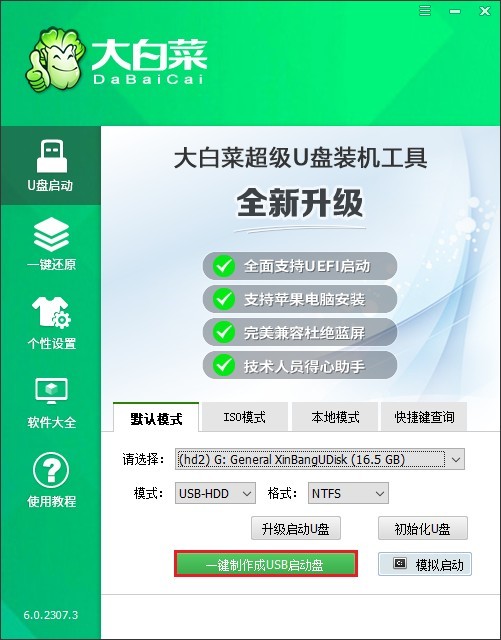
2、点击“确定”制作。
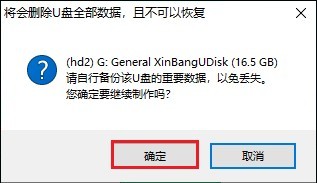
3、等待制作工具完成U盘启动盘的制作过程,需要一些时间,大概几分钟。
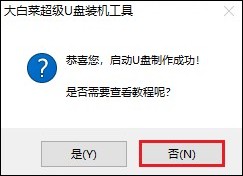
4、接下来,从MSDN网站或其他可靠来源下载Windows 7的ISO镜像文件。可参考以下操作,打开MSDN网站,下载操作系统ed2k链接。
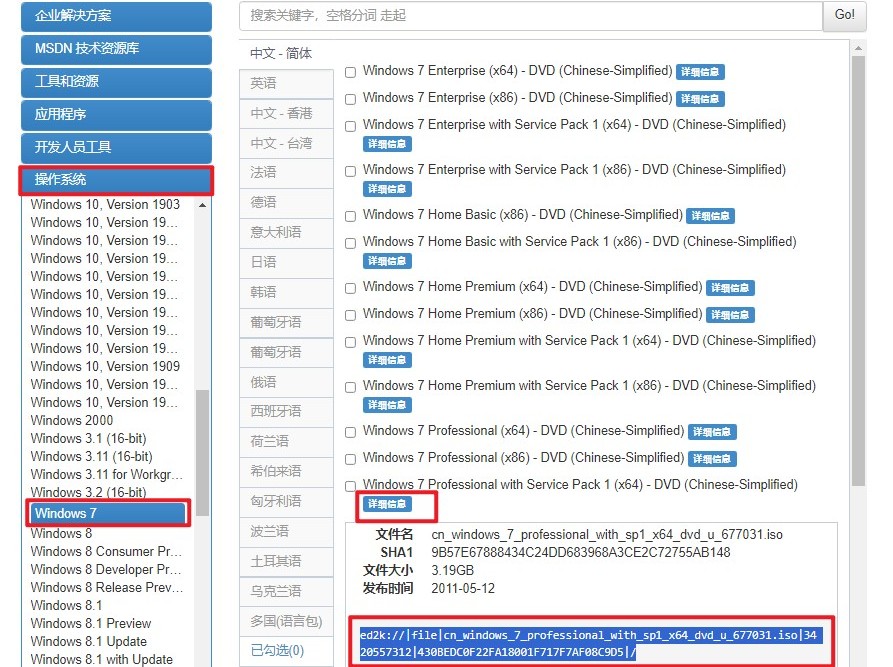
5、将win7系统文件存放到电脑除桌面和C盘以外的地方,例如可以存储在D盘/E盘/大白菜U盘。
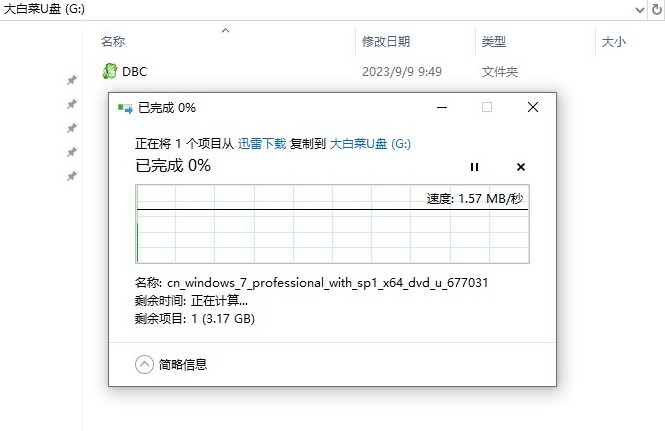
6、将大白菜u盘插入黑屏电脑,然后根据你电脑的品牌和类型,查询对应的启动热键并记住它!接下来重启黑屏电脑,开机时请按此键(建议多按几次)进入启动菜单设置页面。
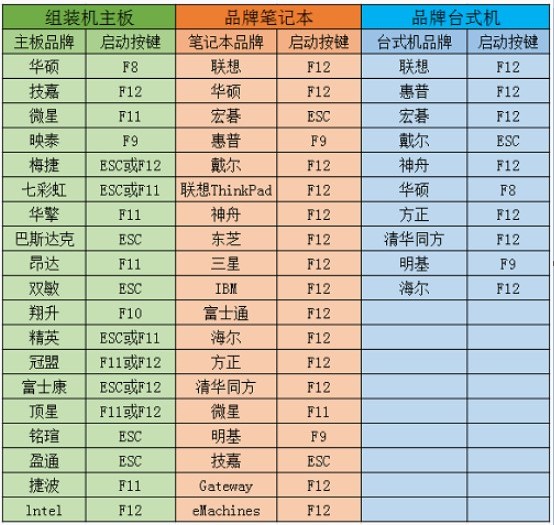
7、进入启动菜单设置窗口中,选择U盘启动选项回车,一般显示U盘名称或带USB开头的选项。
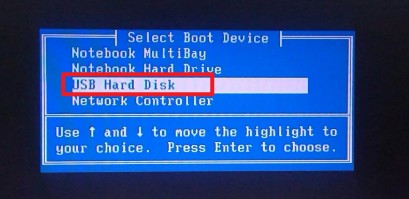
8、电脑将从U盘启动,进入大白菜PE系统。
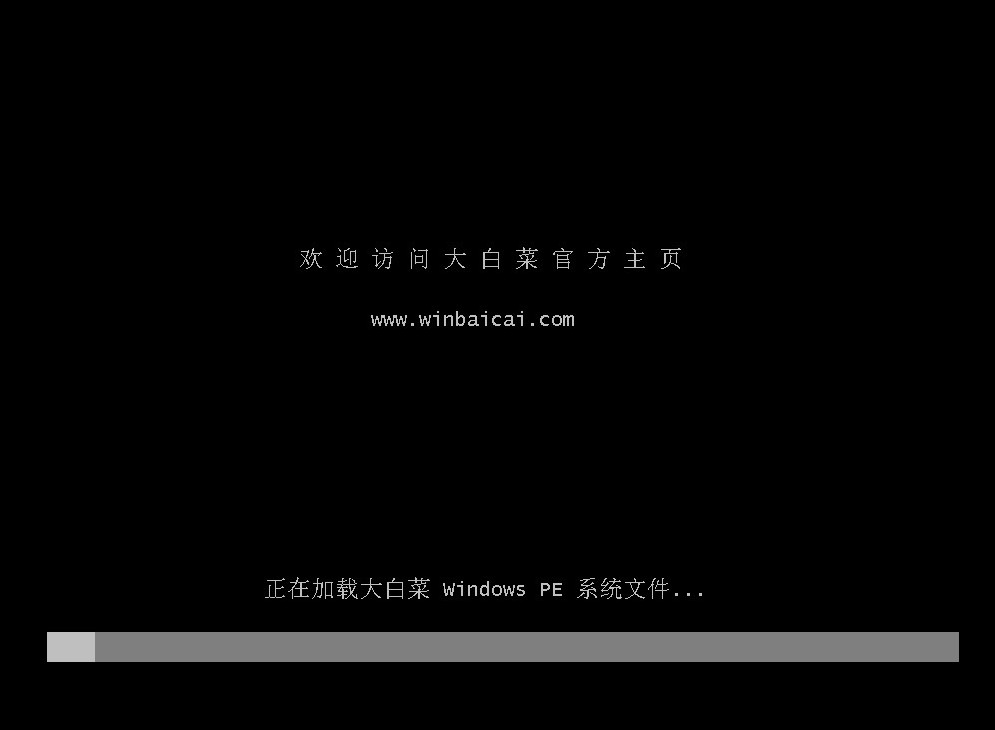
9、在PE系统中,找到并打开大白菜一键装机工具,选择win7镜像文件,默认安装在C盘,点击“执行”。
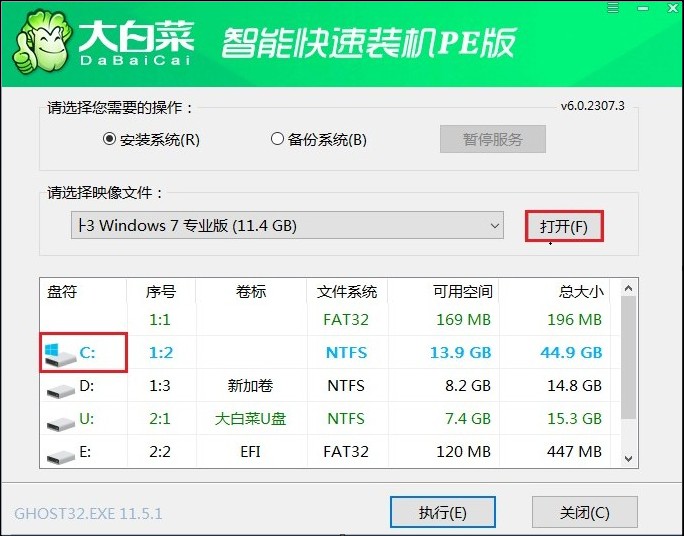
10、默认窗口的勾选,点击“是”,开始还原。
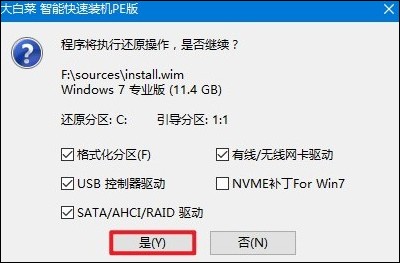
11、勾选“完成后重启”,这样安装完成后电脑会自动重启,然后在重启时拔出U盘。
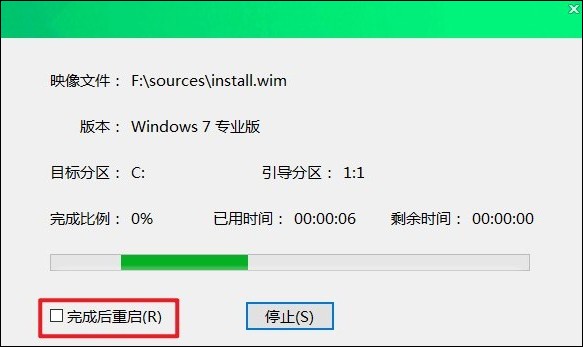
12、电脑重启后,等待进入系统桌面即可。
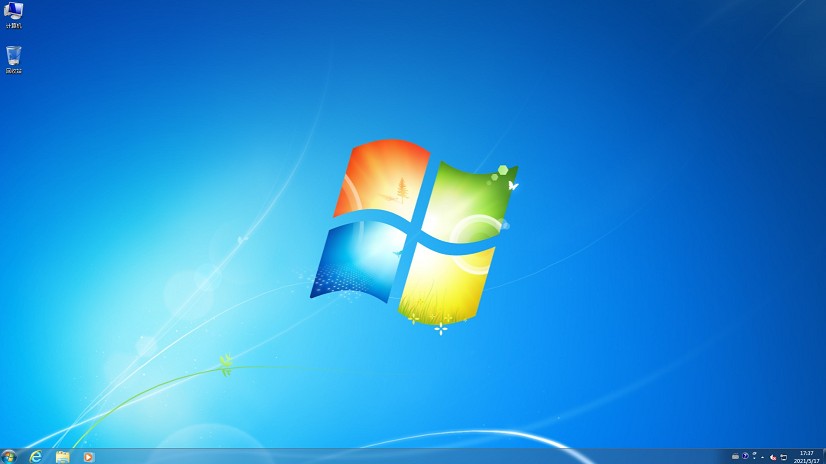
四、常见问题
a、戴尔笔记本改Win7后无法进入系统找不到硬盘启动,怎样解决
您可以尝试以下几种方法:
1、修复计算机:开机时按F8键进入Windows 7的高级启动选项,选择“修复计算机”。如果有管理员密码,需要输入;如果没有设置密码,直接点击“确定”。进入系统恢复选项后,选择“Dell DataSafe 还原和紧急备份”来修复可能存在的问题。
2、检查BIOS设置:重启电脑并在启动过程中连续敲击F2键,进入BIOS设置。在BIOS的Boot菜单下,将Secure Boot改为Disabled,将Boot List Option改为Legacy,然后保存更改并重新启动电脑。
3、检查分区类型:如果上述方法无效,可能是因为BIOS采用的引导模式与磁盘分区类型不匹配。例如,如果BIOS设置为Legacy模式,而磁盘分区是GPT格式,这可能会导致启动问题。您可以尝试将磁盘分区类型更改为与BIOS引导模式相匹配的格式。
4、使用启动修复工具:您还可以尝试使用Windows启动修复工具来解决问题。这些工具通常可以帮助修复启动记录或引导扇区的问题。
5、系统重装:如果以上方法都无法解决问题,您可能需要重新安装操作系统。请确保在安装过程中正确设置了引导模式和分区类型。
以上教程分享了,电脑黑屏怎么重装系统win7。在操作过程中,请确保按照指南仔细执行每一步骤,并注意备份数据及合法使用操作系统。完成安装后,你可以享受到系统恢复如初的稳定与流畅。祝你操作顺利!